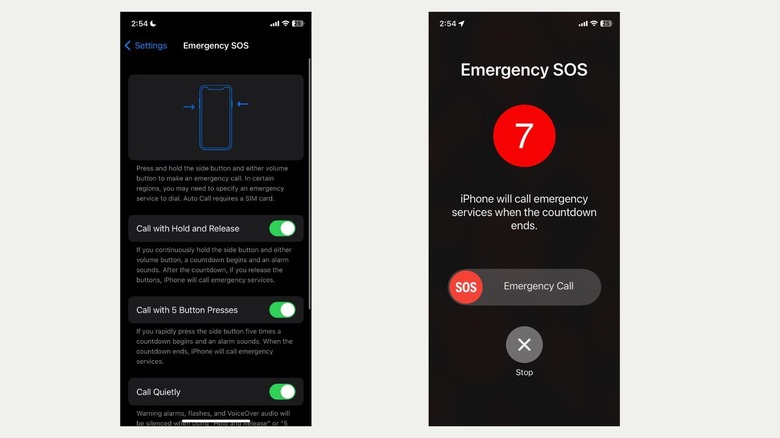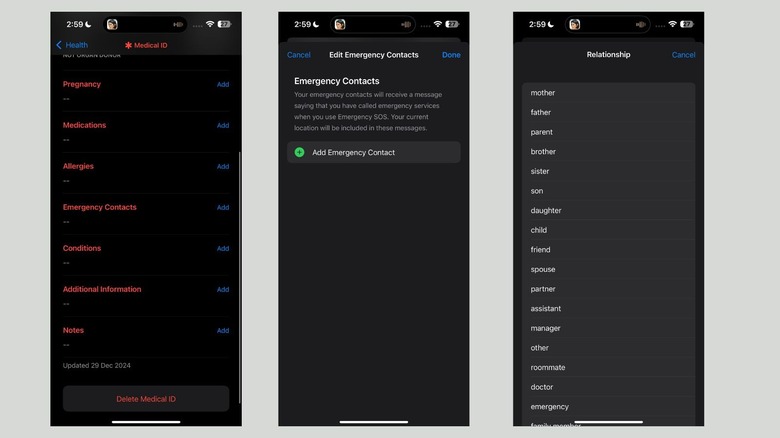La fonctionnalité iPhone qui pourrait littéralement vous sauver la vie

De la même manière que les montres Apple vont au-delà des simples accessoires de mode avec leurs fonctions de sécurité, un iPhone offre également bien plus que de simples applications de médias sociaux et de divertissement. Que vous soyez coincé sur le bord de la route avec un réservoir vide ou que vous soyez confronté à une véritable urgence, ce petit téléphone dans votre poche sur lequel vous comptez tous les jours peut vous sauver la vie. Bien que les fonctionnalités de sécurité intégrées de votre iPhone puissent vous mettre hors de danger, vous devez savoir comment les utiliser et les configurer au préalable. Dans la plupart des situations d’urgence, la meilleure solution consiste à contacter vos services d’urgence locaux. Par défaut, vous pouvez maintenir enfoncés le bouton latéral de votre iPhone et l'un des boutons de volume jusqu'à ce que le curseur d'appel d'urgence apparaisse. Ensuite, vous pouvez faire glisser le curseur Appel d'urgence vers la droite pour contacter les services d'urgence locaux. Cependant, que se passe-t-il si vous êtes bloqué dans une instance où vous ne pouvez pas physiquement composer ou même faire glisser le curseur ?
C'est là qu'intervient la fonction Emergency SOS. Elle vous permet de contacter les services d'urgence et même de partager automatiquement votre localisation actuelle avec vos contacts d'urgence, vous assurant ainsi d'obtenir l'aide dont vous avez besoin avant qu'il ne soit trop tard. Le SOS d'urgence est disponible sur l'iPhone 8 et les modèles ultérieurs, l'iPhone 14 et les modèles ultérieurs offrant le SOS d'urgence via satellite. En fin de compte, cela signifie que vous aurez besoin d'une connexion cellulaire ou Wi-Fi pour les appels d'urgence, sauf si vous disposez d'un iPhone 14 ou version ultérieure, qui peut se connecter aux services d'urgence même en dehors de la couverture cellulaire et Wi-Fi. Quoi qu’il en soit, c’est toujours une bonne idée d’être préparé. Donc, si vous disposez d’un appareil compatible, assurez-vous de prendre le temps de le configurer immédiatement.
Comment configurer le SOS d'urgence sur votre iPhone
Pour ce faire, accédez à l'application Paramètres de votre iPhone et faites défiler jusqu'à SOS d'urgence. Vous verrez alors deux options pertinentes à l'écran : Appeler avec mise en attente et relâchement et Appeler avec 5 pressions sur un bouton. Vous pouvez activer une ou les deux options.
Lorsque l'appel avec mise en attente et relâchement est activé, vous devez toujours appuyer et maintenir enfoncés le bouton latéral et l'un des boutons de volume. Pendant que le curseur apparaît, il n'est pas nécessaire de le faire glisser. Au lieu de cela, continuez à maintenir les boutons enfoncés. Un compte à rebours de 10 secondes commencera et les services d'urgence seront automatiquement contactés à moins que vous ne relâchiez les boutons. Si vous activez Appel avec 5 pressions sur les boutons, vous pouvez appuyer rapidement cinq fois sur le bouton latéral pour contacter les services d'urgence sans avoir besoin de maintenir enfoncés les boutons. Si vous avez déclenché le SOS d'urgence et que vous n'en avez plus besoin, appuyez sur le bouton Arrêter, puis appuyez sur Arrêter d'appeler.
Dans les deux cas, une sirène puissante retentira et la lampe de poche de votre iPhone commencera à clignoter une fois qu'il restera 5 secondes sur la minuterie. Même si la sirène peut s'avérer utile dans les situations où vous devez attirer l'attention et alerter les personnes à proximité, elle peut jouer contre vous dans les situations où le silence est crucial. Heureusement, Apple a réfléchi à cette question. Une fois que vous avez activé Appeler avec mise en attente et relâcher ou Appeler avec 5 pressions sur un bouton, une nouvelle option, Appeler silencieusement, apparaîtra. Bien que vous deviez toujours appuyer cinq fois sur le bouton latéral de votre appareil ou maintenir enfoncés les boutons latéraux et de volume (selon l'option que vous avez activée), les sirènes d'avertissement et les flashs seront réduits au silence.
Comment avertir vos proches avec Emergency SOS
Dans certaines situations, contacter les services d’urgence de votre région peut ne pas suffire. Heureusement, Emergency SOS peut également informer vos proches de votre localisation, à condition que vous les ayez préalablement enregistrés comme contacts d'urgence. Si vous êtes toujours sur la page SOS d'urgence dans l'application Paramètres, appuyez sur le bouton Configurer les contacts d'urgence dans Santé en bas. Si vous n'avez pas encore créé d'identifiant médical, appuyez sur Créer un identifiant médical et suivez les instructions à l'écran. Ensuite, appuyez sur le bouton Ajouter à côté de Contacts d'urgence, puis appuyez sur Ajouter des contacts d'urgence. Désormais, sélectionnez simplement vos proches dans votre liste de contacts et précisez leur lien de parenté avec vous (mère, père, parent, etc.). Appuyez à nouveau sur le bouton Ajouter un contact d'urgence pour ajouter plus de contacts, et lorsque vous avez terminé, appuyez sur Terminé.
Vous pouvez également configurer cela dans l'application Santé en appuyant sur l'icône de profil dans le coin supérieur droit, en sélectionnant Medical ID et en suivant les mêmes étapes. Une autre option consiste à accéder au profil du contact dans l'application Téléphone ou Contacts, à appuyer sur Ajouter aux contacts d'urgence et à choisir sa relation avec vous. Désormais, en plus de contacter vos services d'urgence locaux, votre iPhone partagera également votre position actuelle avec vos contacts d'urgence et les informera que vous avez contacté les services d'urgence. Il les avertira également si votre emplacement change.